
컴퓨터를 사용하다 보면 현재 사용 중인 PC의 성능이 궁금할 때가 있습니다. 새 소프트웨어나 게임을 설치하기 전에 시스템 요구 사항을 충족하는지 확인해야 하고, 컴퓨터 속도가 느려졌을 때는 원인을 분석해야 합니다. 또한, 부품 업그레이드나 중고 거래를 고려하는 경우에도 정확한 사양 정보를 아는 것이 중요합니다. 이 글에서는 Windows에서 CPU, GPU, RAM 사양을 쉽게 확인하는 방법을 단계별로 설명해 드리겠습니다.

내 컴퓨터 PC 사양을 확인해야 하는 이유
컴퓨터의 사양을 확인하는 것은 여러 상황에서 유용합니다. 먼저, 게임이나 프로그램을 실행할 때 최소 사양을 충족하는지 확인하면 원활한 사용이 가능합니다. 또한, 컴퓨터 속도가 느려지거나 성능 저하가 발생할 경우, CPU, GPU, RAM 상태를 점검하여 원인을 파악하고 해결할 수 있습니다.
업그레이드를 고려할 때도 현재 사양을 알고 있어야 적절한 부품을 선택할 수 있습니다. 중고 거래 시에도 정확한 사양을 제공하면 신뢰도를 높일 수 있으며, PC 유지보수 및 문제 해결에도 중요한 역할을 합니다. 따라서, 자신의 컴퓨터 사양을 정기적으로 확인하는 습관을 들이면 더욱 효율적인 사용이 가능합니다.
CPU(프로세서) 확인 방법
CPU는 컴퓨터의 두뇌 역할을 하는 중요한 부품입니다. 현재 사용 중인 CPU 모델과 성능을 확인하는 방법은 다음과 같습니다.
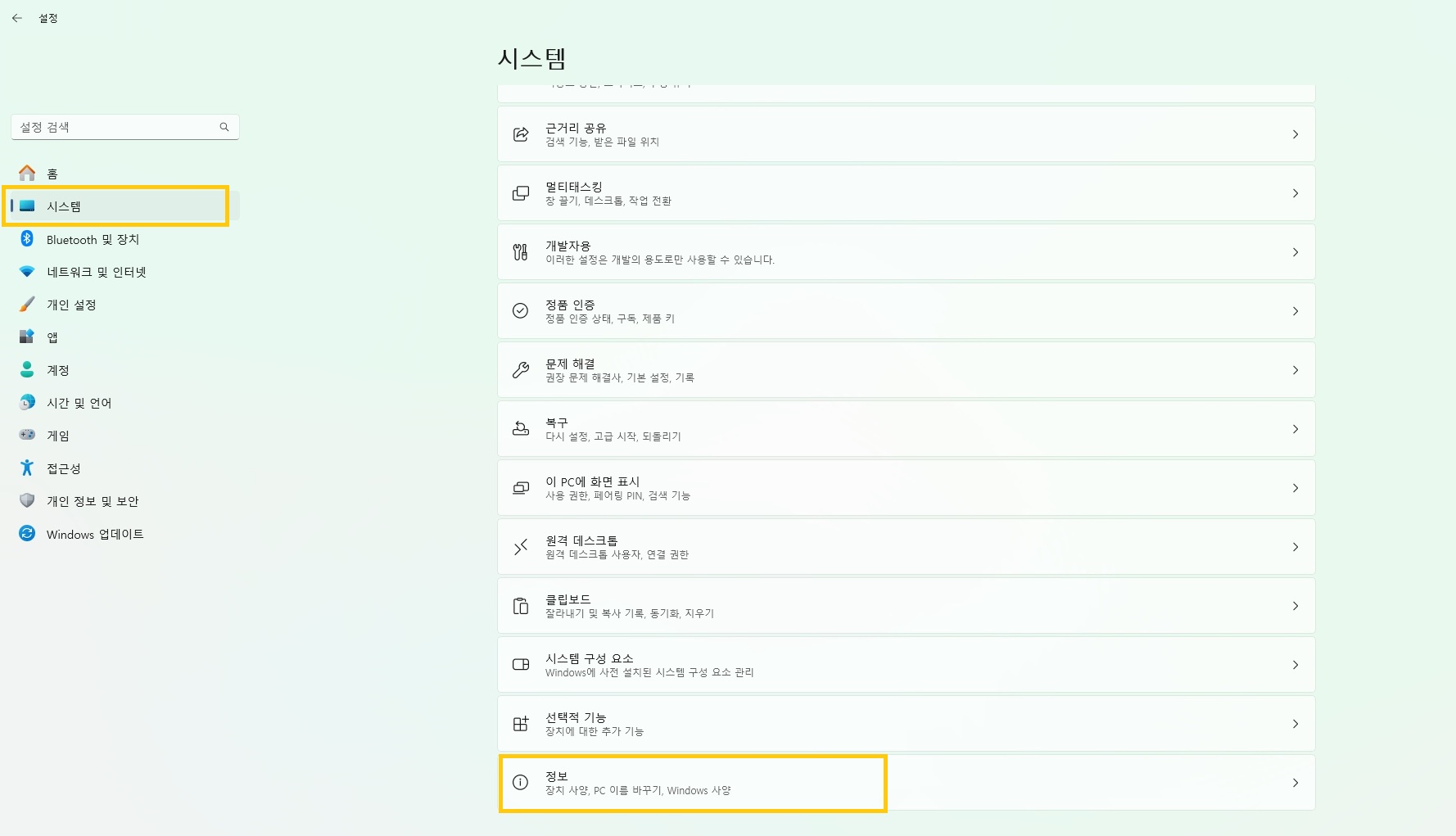
① 설정에서 확인하기 (Windows 10/11)

Windows 키 + I를 눌러 설정을 엽니다. 시스템 → 정보 → 장치 사양 → 프로세서 항목을 보면 CPU 모델명을 확인할 수 있습니다.
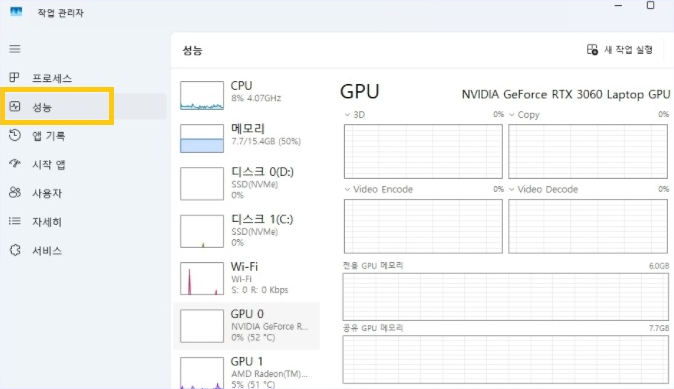
② 작업 관리자에서 확인하기
Ctrl + Shift + Esc를 눌러 작업 관리자 → 성능 → 클릭 →

CPU를 선택하면 현재 사용 중인 CPU 모델과 속도, 코어 수, 스레드 수 등을 확인할 수 있습니다. 여기에서 CPU, RAM, GPU 등 모두 확인이 가능합니다.

③ 명령 프롬프트(CMD)에서 확인하기
Windows 키 + R을 누르고 cmd를 입력한 후 확인을 누릅니다.
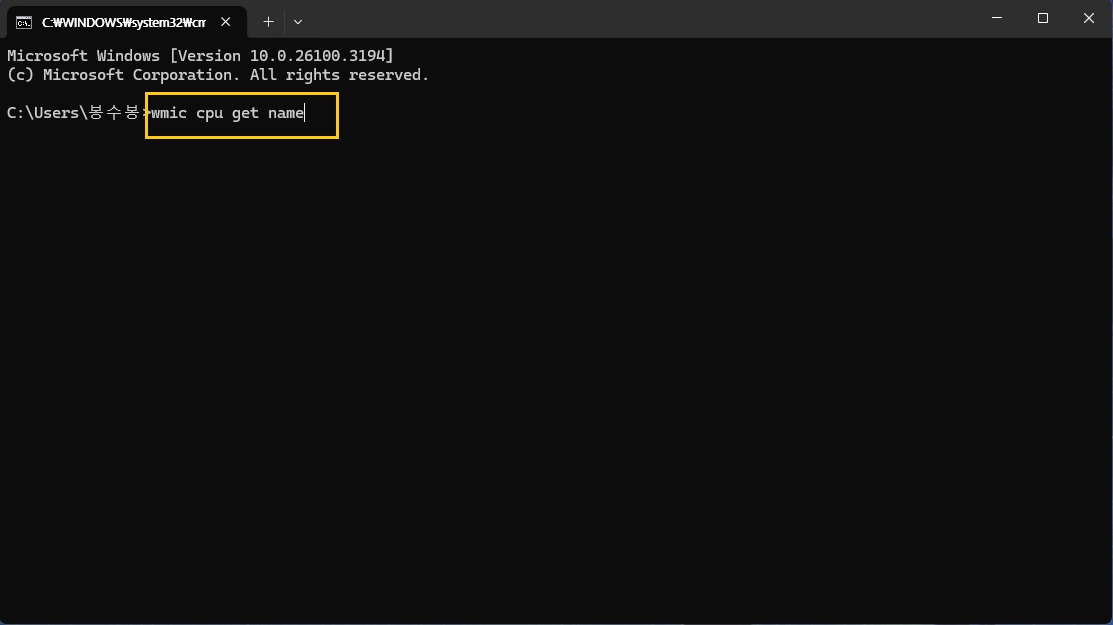
명령어( wmic cpu get name )를 입력하고 → Enter →
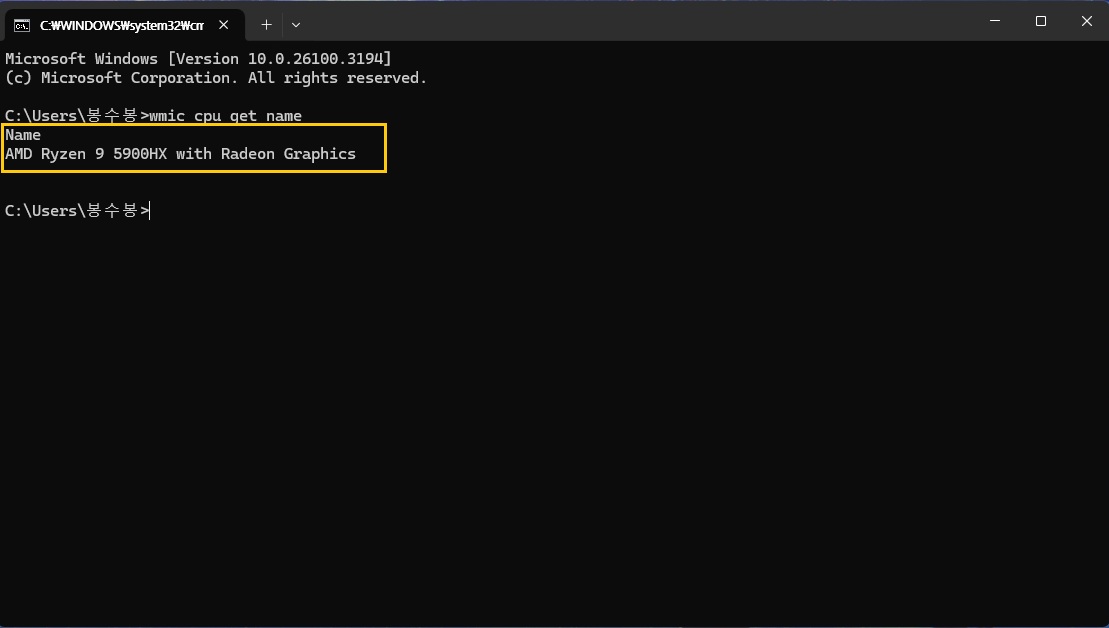
현재 사용 중인 CPU의 모델명이 표시됩니다.
GPU(그래픽카드) 확인 방법
GPU는 게임, 영상 편집, 3D 렌더링 등의 작업에서 중요한 역할을 합니다. 내 컴퓨터에 어떤 그래픽카드가 장착되어 있는지 확인하는 방법은 다음과 같습니다.
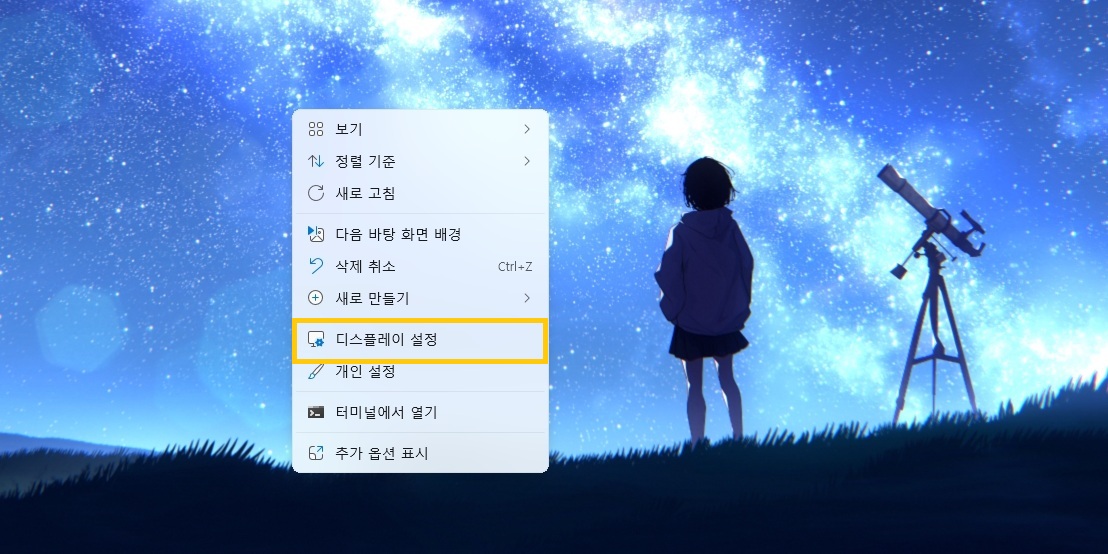
① 디스플레이 설정에서 확인하기
바탕화면에서 마우스 오른쪽 버튼을 클릭하고 디스플레이 설정 → 선택 →
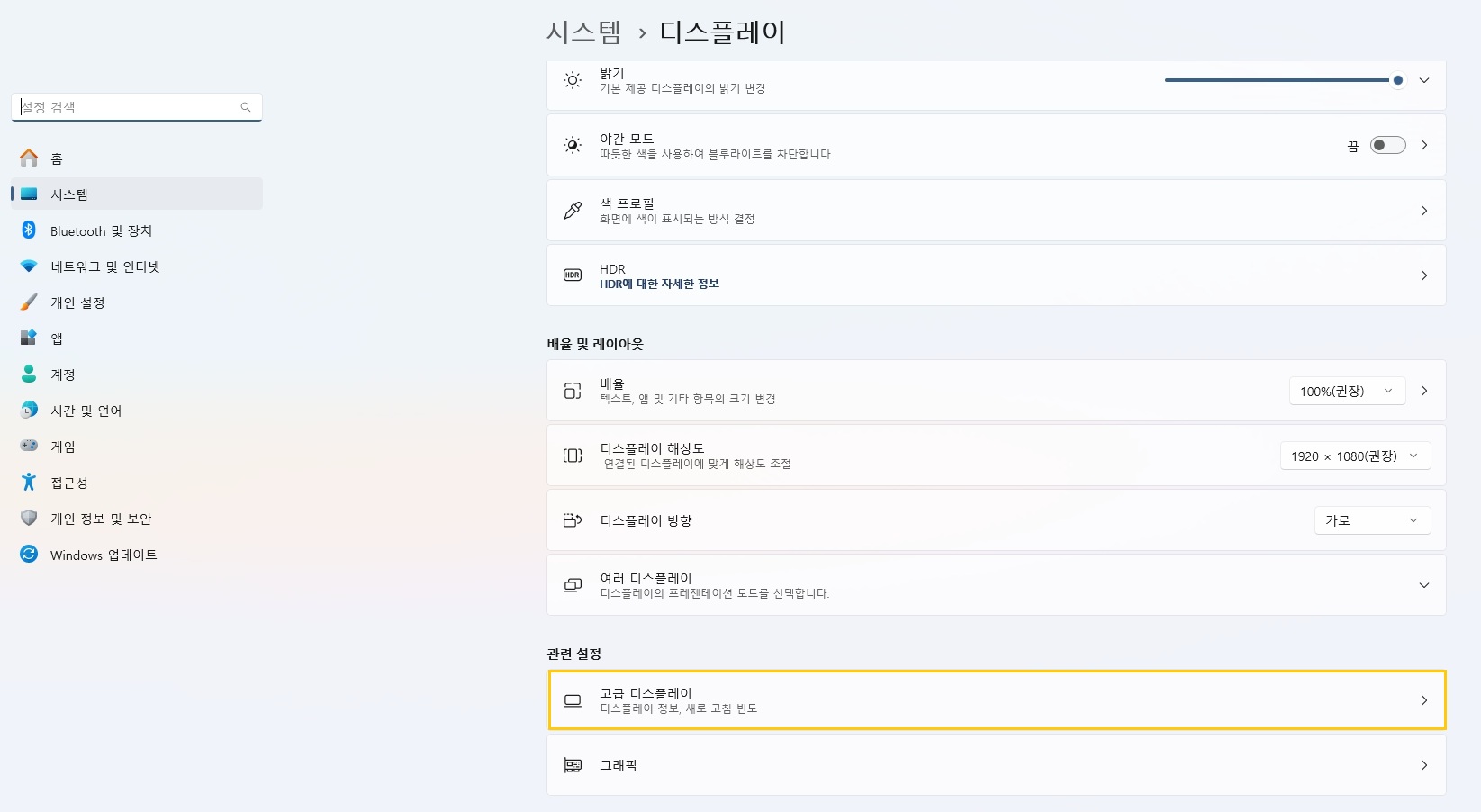
시스템 → 디스플레이 → 고급 디스플레이 설정 →
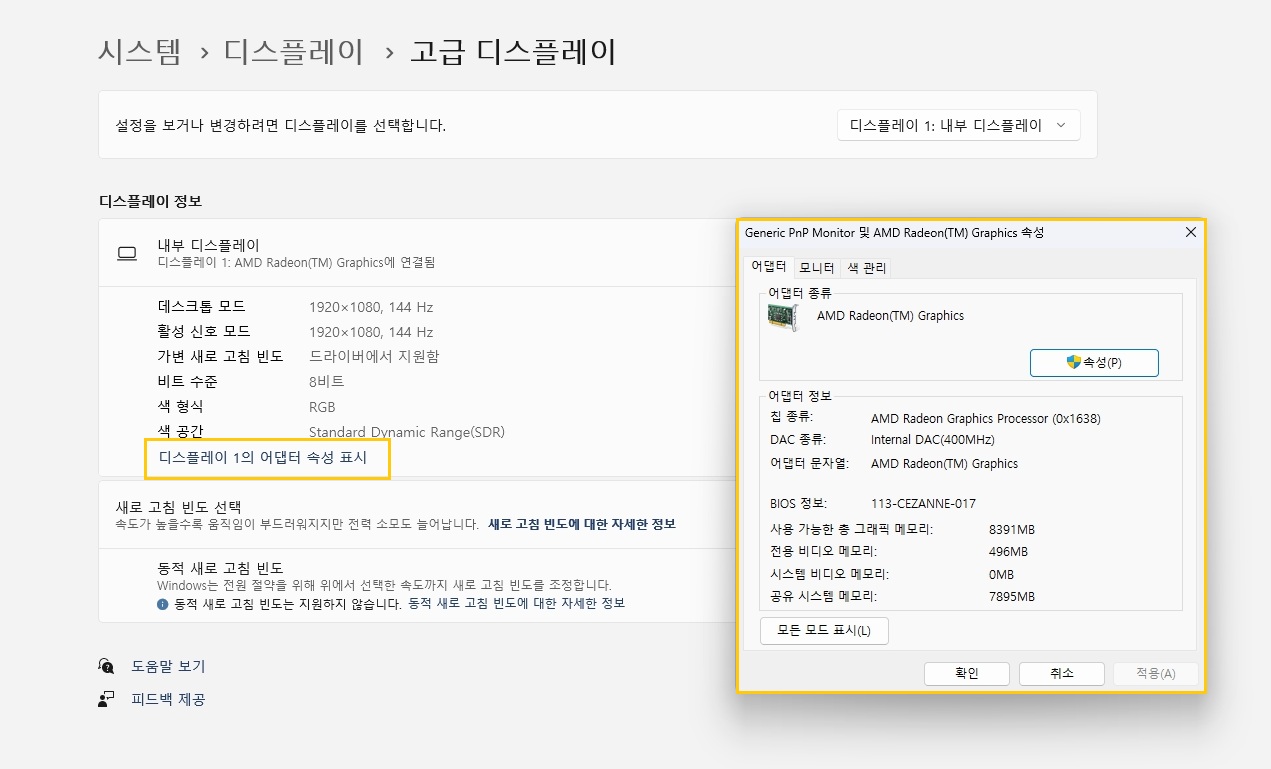
디스플레이 어댑터 속성 표시 → 클릭하면 사용 중인 그래픽카드를 확인할 수 있습니다.
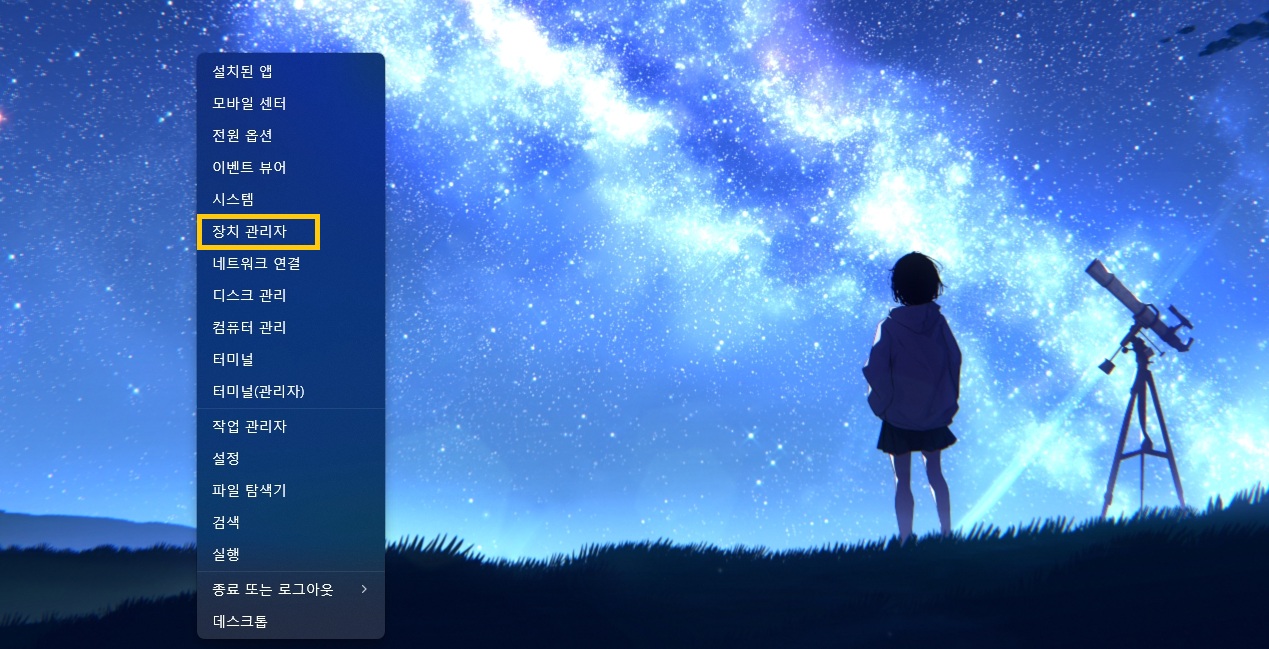
② 장치 관리자에서 확인하기
Windows 키 + X를 누르고 장치 관리자를 선택합니다.
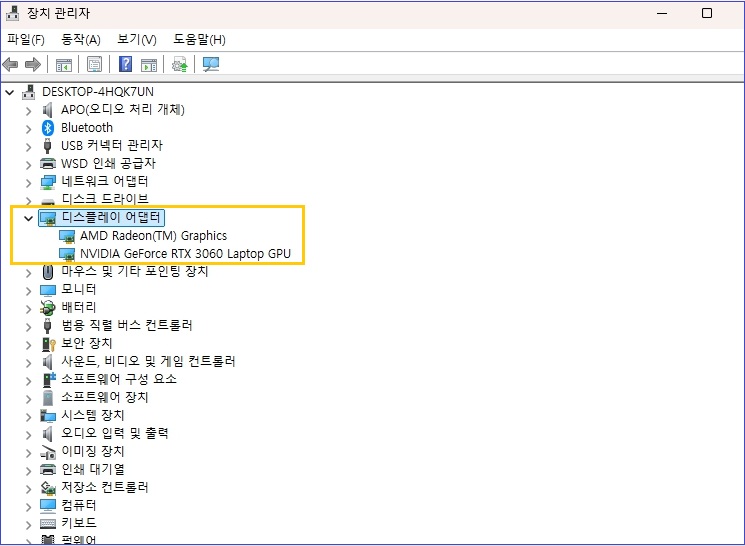
디스플레이 어댑터 항목을 확장하면 사용 중인 GPU 모델이 표시됩니다.
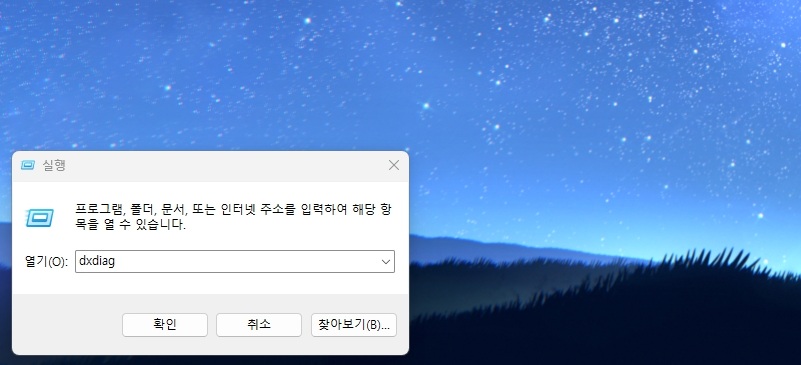
③ DirectX 진단 도구(DxDiag)에서 확인하기
Windows 키 + R을 누르고 dxdiag입력 → 확인 →
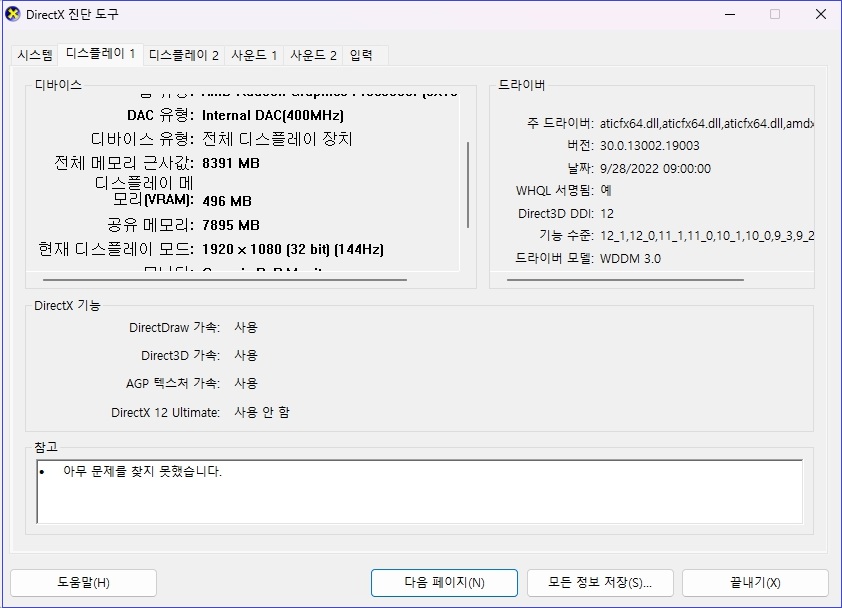
DirectX 진단 도구 → 디스플레이 탭으로 이동하면 GPU 정보가 표시됩니다.
RAM(메모리) 확인 방법
RAM은 컴퓨터의 작업 속도에 영향을 주는 중요한 요소입니다. 현재 내 PC에 장착된 메모리 용량을 확인하는 방법입니다.
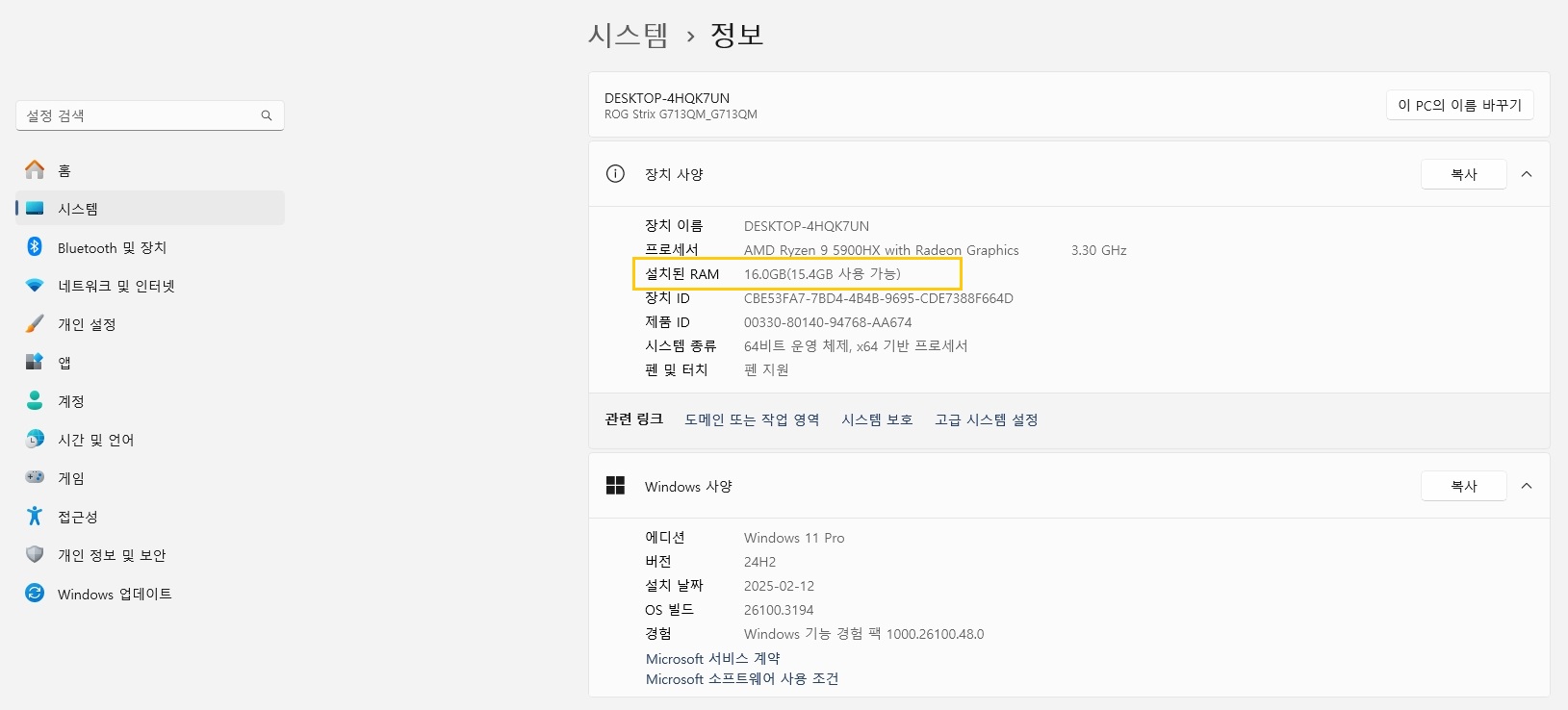
① 설정에서 확인하기
Windows 키 + I를 눌러 설정을 엽니다. → 시스템 → 정보로 이동하여 설치된 RAM 항목에서 현재 장착된 메모리 용량을 확인할 수 있습니다.
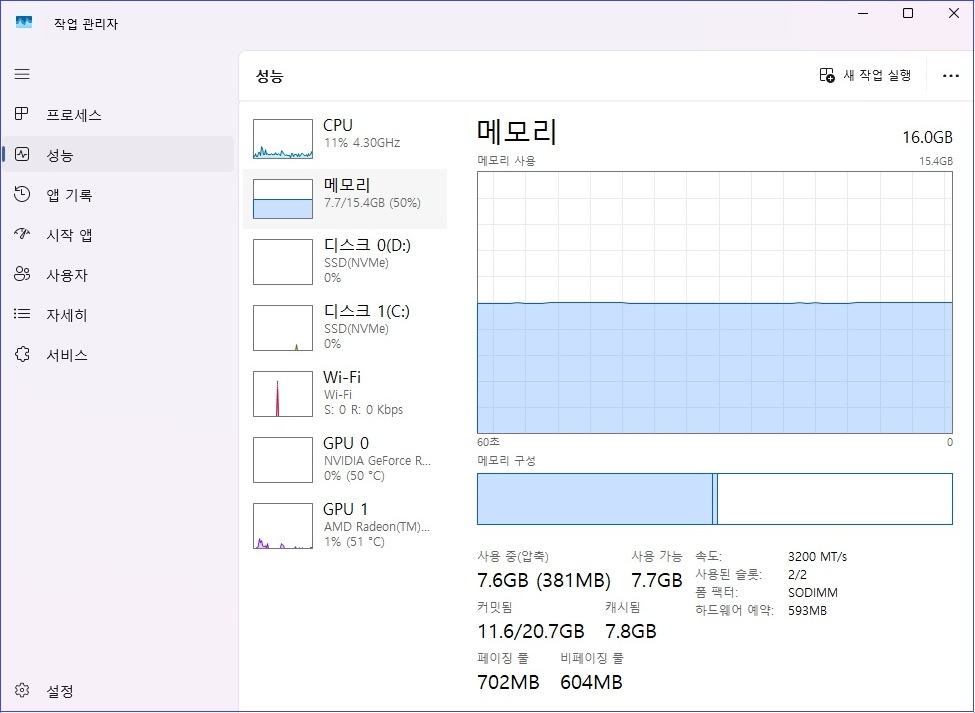
② 작업 관리자에서 확인하기
Ctrl + Shift + Esc를 눌러 작업 관리자를 엽니다. → 성능 → 클릭 → 메모리 → 선택 → 현재 사용 중인 RAM 용량과 사용률을 확인할 수 있습니다.
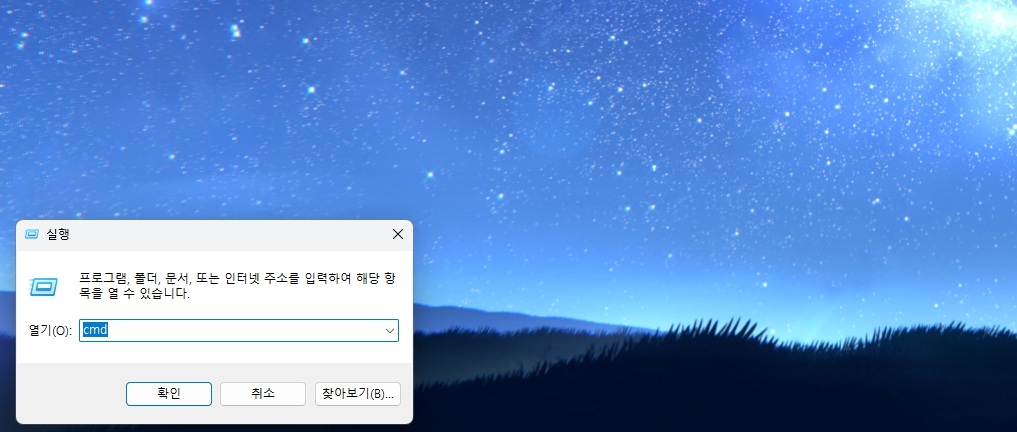
③ 명령 프롬프트(CMD)에서 확인하기
Windows 키 + R을 누르고 cmd를 입력한 후 Enter를 누릅니다.
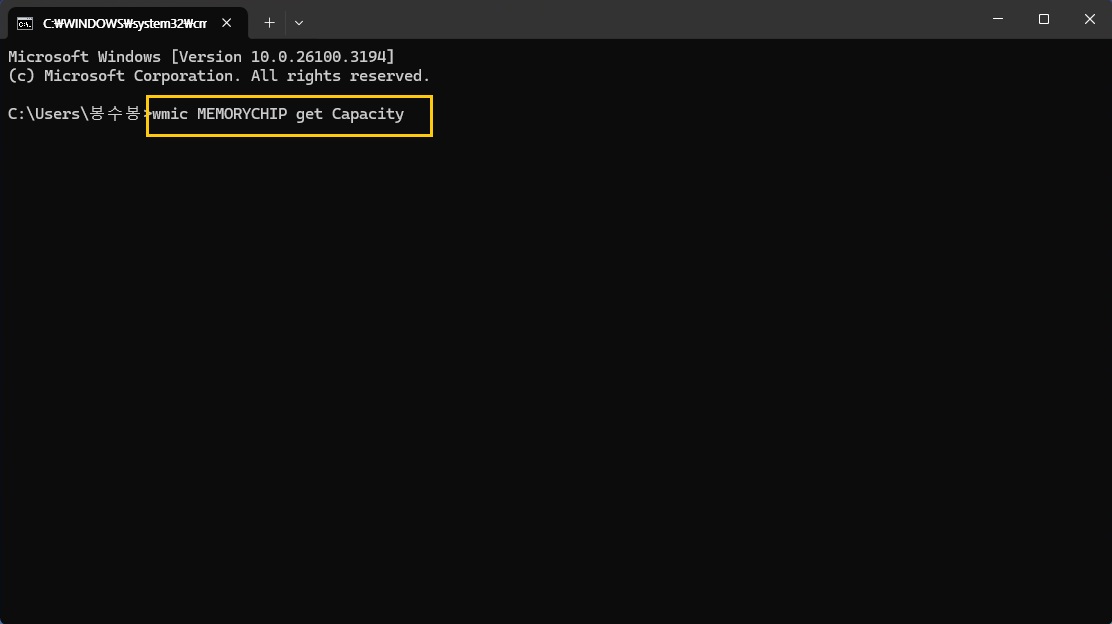
명령어( wmic MEMORYCHIP get Capacity )를 입력하고 → Enter →
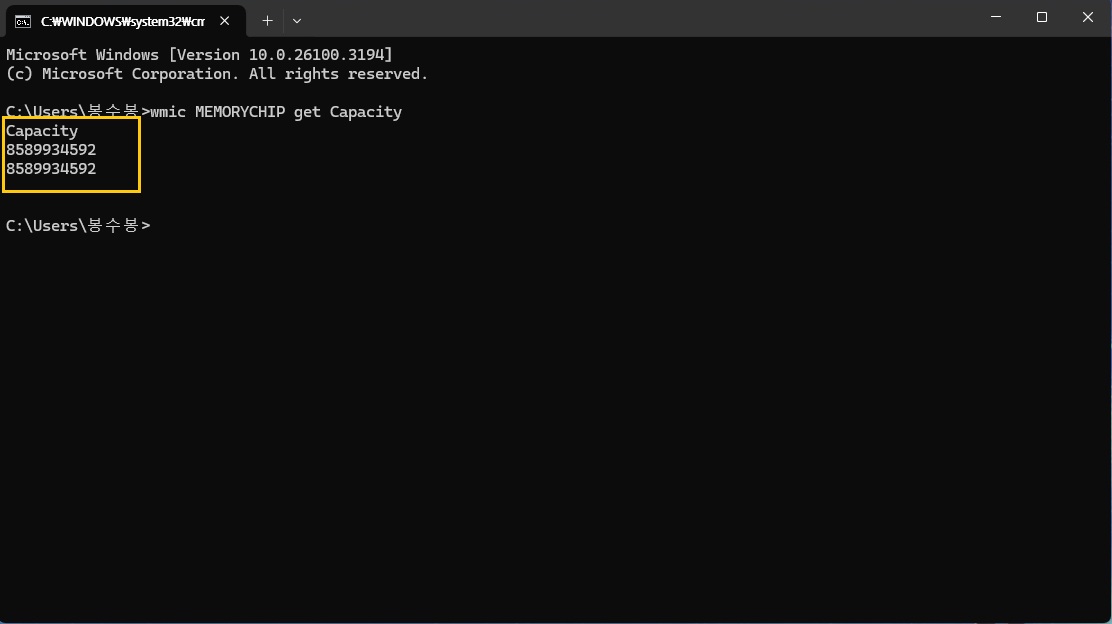
각 메모리 슬롯에 장착된 RAM 용량이 표시됩니다.
추가로 확인할 수 있는 유용한 프로그램
만약 위 방법이 어렵거나 더 상세한 정보를 원한다면, 다음과 같은 무료 프로그램을 활용할 수도 있습니다.
CPU-Z: CPU, RAM, 메인보드 정보를 자세히 확인 가능
GPU-Z: 그래픽카드 세부 사양 확인 가능
Speccy: PC의 전체 사양을 한눈에 볼 수 있는 프로그램
HWMonitor: 온도, 전압 등 하드웨어 상태 모니터링 가능

이번 글에서는 Windows에서 CPU, GPU, RAM을 확인하는 다양한 방법을 알아보았습니다. 컴퓨터를 업그레이드하거나 프로그램의 최소 사양을 확인할 때 매우 유용하게 활용할 수 있습니다. PC 사양을 확인하는 방법을 숙지해 두면 게임, 영상 편집, 업무 등에 필요한 최소 요구사항을 쉽게 파악할 수 있어 더욱 효율적인 컴퓨터 사용이 가능합니다.
'Life 리뷰 > 나만의 모든 정보' 카테고리의 다른 글
| 유튜브 프리미엄 공유 플랫폼 겜스고(Gamsgo) 사기일까? (7) | 2025.03.06 |
|---|---|
| 월페이퍼 엔진 설치하는 방법, 움직이는 윈도우 바탕화면 (1) | 2025.02.24 |
| 모바일(안드로이드) 구글 타임라인 설정, 해제, 삭제하는 방법 (4) | 2025.02.22 |
| 닌텐도 스위치 게임 구매 시 패키지판(카트리지)과 E숍 다운로드판 차이점 (3) | 2025.02.19 |
| 카카오뱅크 증명서 발급 (통장사본, 계좌개설확인서) 모바일 PDF 저장 방법 (7) | 2025.02.16 |



